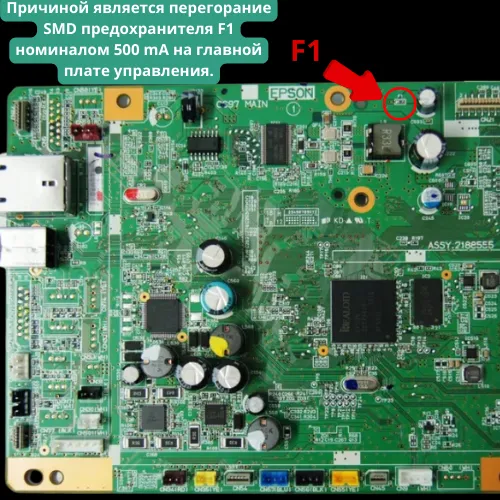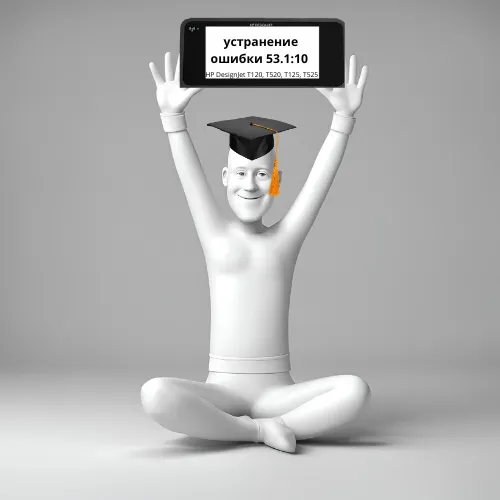Как выровнять печатающие головки на принтере Canon

Основной действующий узел струйного принтера, отвечающий за качество работы – печатающая головка. Это самый технически сложный элемент, его стоимость превышает половину цены принтера. Печатающая головка распыляет чернила на поверхность бумаги или другого носителя, от её состояния и технических характеристик зависит качество печати.
Необходимость в выравнивании печатающей головки
Печатающие головки не только самые технически сложные, но и наиболее уязвимые детали струйных принтеров. Часто пользователи сталкиваются с пересыханием или выгоранием дюз. К пересыханию приводят длительные простои, эту проблему можно устранить, промыв забившиеся отверстия. Если пользователь не следит за уровнем чернил, принтер печатает вхолостую, вместо закончившихся чернил прокачивает воздух. Сопла перегреваются, перегорают. В принтерах Canon используется съёмная печатающая головка. После чистки печатающего узла принтера необходимо провести процедуру выравнивания. Чистку можно провести автоматически или вручную, в любом случае потребуется снять головку.
По окончании промывки необходимо собрать устройство:
- установить головку на место;
- зафиксировать;
- вставить картриджи;
- провести пробную печать.
Неровные линии, несовпадение цветов и линий или другие дефекты на листе бумаги свидетельствует о смещении каретки, понадобится процедура выравнивания.
Способы выравнивания
Процедуру можно осуществить двумя способами – автоматически или вручную. Автоматическая процедура доступна не всем моделям (только МФУ, необходим сканер), уточните в инструкции пользователя.
Автоматическое выравнивание:
- проверьте наличие чернил;
- заполните лоток бумагой;
- зайдите в раздел «Обслуживание», выберите «Выравнивание печатающих головок»;
- следующее действие – «Напечатать значение выравнивания»;
- распечатайте лист выравнивания;
- подтвердите правильность распечатки;
- положите лист выравнивания в блок экспонирования изображение вниз;
- нажмите кнопку «Black» или «Color».
Дождитесь окончания процесса сканирования, программа отрегулирует расположение печатающих головок. Если вас не устраивают результаты печати или в вашем принтере автоматическая настройка невозможна, проделайте процедуру вручную.
Этапы ручного выравнивания:
- в разделе «Обслуживание» выберите «Специальные параметры», отметьте «Выравнивание головки вручную»;
- установите настройки;
- подтвердите процедуру;
- загрузите бумагу в лоток;
- отметьте «Выравнивание печатающих головок»;
- проверьте распечатанный образец.
Введите номера самых качественных образцов в соответствующие графы. Компания Mister-print предлагает жителям Санкт-Петербурга и области ремонт всех видов оргтехники, заправку картриджей. Если не смогли самостоятельно промыть или выровнять печатающие головки на принтере Canon, оставьте заявку на сайте или позвоните по телефону. Мастер приедет на дом или в офис в течение часа, выяснит причину проблемы и устранит её.
Производим ремонтные и профилактические работы на месте, если это невозможно – забираем технику в сервисный центр. Используем для замены оригинальные детали и высококачественные аналоги, можем достать запчасти от любой модели принтера Canon. Выезд мастера по области – от 500 руб. Предлагаем абонентское обслуживание организациям, профилактические меры, оперативные ремонты, своевременная заправка картриджей продлят срок службы принтеров и другой оргтехники. Прайс представлен на сайте, здесь вы получите ответы на все вопросы.